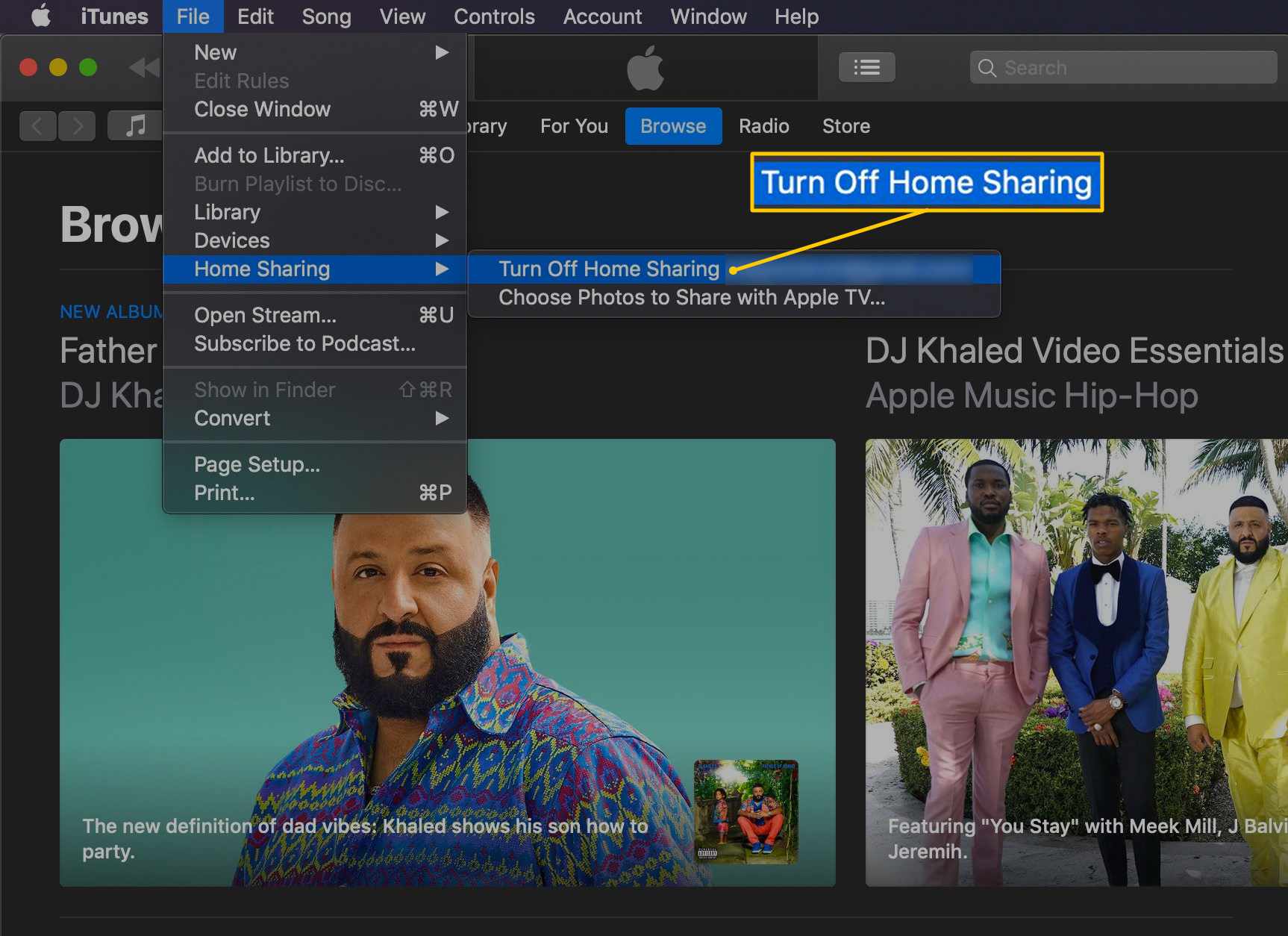Pokud máte více než jeden počítač a máte v každém počítači samostatnou knihovnu iTunes, můžete skladby sdílet mezi těmito knihovnami. V iTunes je funkce zvaná Domácí sdílení, která umožňuje sdílení hudby mezi více počítači v jednom domě, které jsou připojeny ke stejné síti. Se zapnutým domácím sdílením můžete poslouchat hudbu (a sledovat televizní pořady a filmy) v knihovně iTunes někoho jiného nebo na jejich iPhonech a iPodech. Pokud máte Apple TV, pomocí funkce Domácí sdílení můžete sdílet fotografie s Apple TV a užívat si je na televizní obrazovce. Pokyny v tomto článku platí pro iTunes 12, 11, 10 a 9.
Požadavky na domácí sdílení
K používání domácího sdílení budete potřebovat:
- Mac nebo PC s iTunes 9 nebo novějším.
- IPhone, iPad nebo iPod touch.
- Apple TV 4K nebo 4. generace.
- Zařízení musí být připojena ke stejné síti.
- Zařízení musí být přihlášena ke stejnému Apple ID.
- Zařízení musí být vzhůru, s otevřeným iTunes.
Povolte domácí sdílení iTunes na počítači Mac nebo PC
Chcete-li ve svém počítači povolit domácí sdílení, postupujte takto:
-
V iTunes vyberte Soubor > Sdílení domů > Zapněte domácí sdílení.
-
Přihlaste se pomocí svého Apple ID. Domácí sdílení je zapnuto. Díky tomu bude vaše knihovna iTunes k dispozici jinému počítači ve stejné síti Wi-Fi.
-
V Domácí sdílení je nyní zapnuto v dialogovém okně vyberte OK.
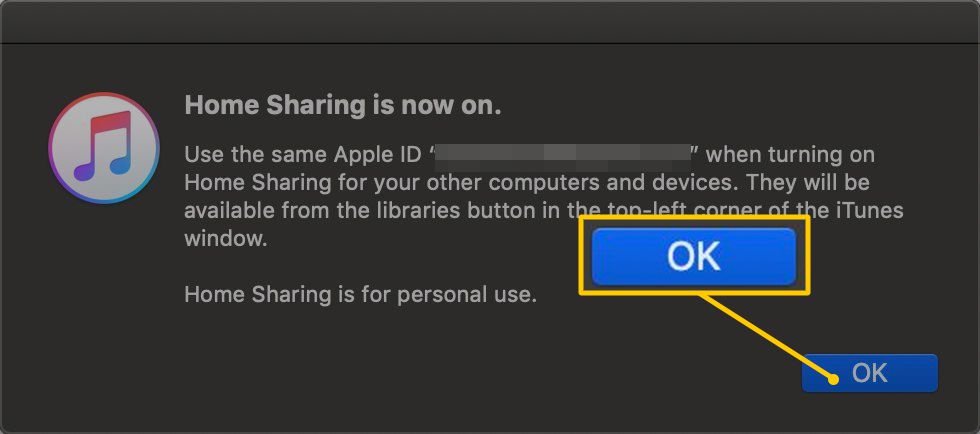
-
Tyto kroky opakujte pro další počítače, které chcete zpřístupnit prostřednictvím domácího sdílení.
Povolte domácí sdílení na zařízeních iOS
Sdílení hudby ze zařízení iOS pomocí domácího sdílení:
-
Klepněte na Nastavení.
-
Klepněte na Hudba.
-
V Sdílení domů sekce klepněte na Přihlásit se.
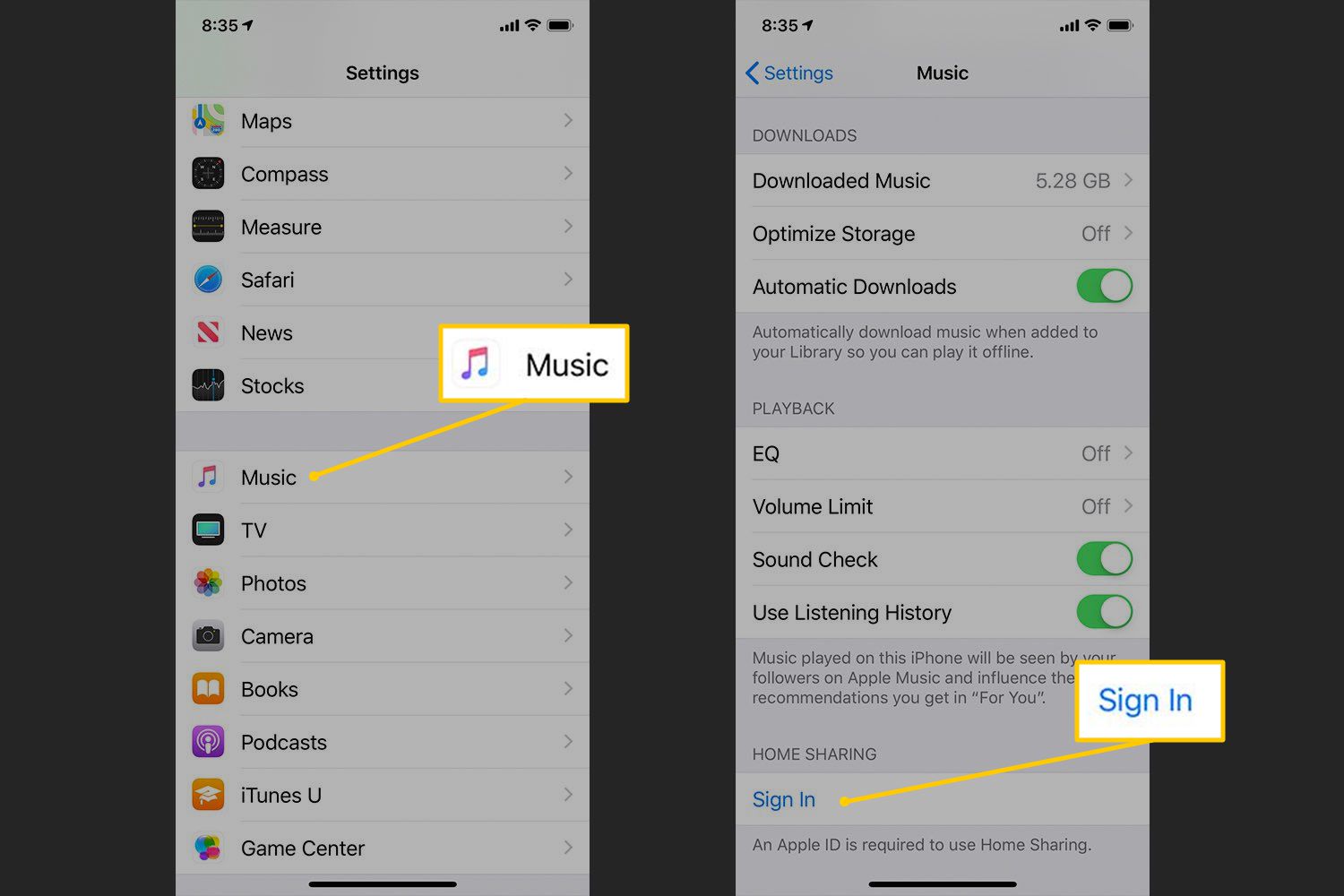
-
Zadejte své Apple ID a klepněte na Přihlásit se.
Používání jiných knihoven iTunes s domácím sdílením
Přístup k počítačům a dalším zařízením, která máte k dispozici prostřednictvím domácího sdílení:
- iTunes 12: Otevřete nabídku v levém horním rohu iTunes (v nabídce Hudba, TV a filmy) a zobrazte názvy ostatních počítačů, které máte k dispozici. Chcete-li zobrazit hudební knihovnu tohoto počítače, vyberte ji.
- iTunes 11: Vyberte Pohled > Zobrazit postranní panel (v dřívějších verzích iTunes se boční panel zobrazuje vždy). Podívejte se na Sdílené v levém zásobníku v iTunes najdete další knihovny iTunes, ke kterým máte přístup.
Když vyberete knihovnu jiného počítače, načte se do hlavního okna iTunes. Po načtení další knihovny můžete:
- Procházejte hudební knihovnu iTunes na druhém počítači.
- Přehrávejte skladby nebo alba z druhého počítače.
- Procházejte další média, jako jsou televizní pořady, filmy a audioknihy z druhého počítače, a streamujte je.
Zobrazujte fotografie prostřednictvím Apple TV s domácím sdílením
Domácí sdílení je jedním ze způsobů, jak zobrazit fotografie z počítače na Apple TV nebo na velké televizní obrazovce. Chcete-li vybrat, jaké fotografie se mají odeslat na Apple TV:
-
V iTunes vyberte Soubor > Sdílení domů > Vyberte Fotky, které chcete sdílet s Apple TV.
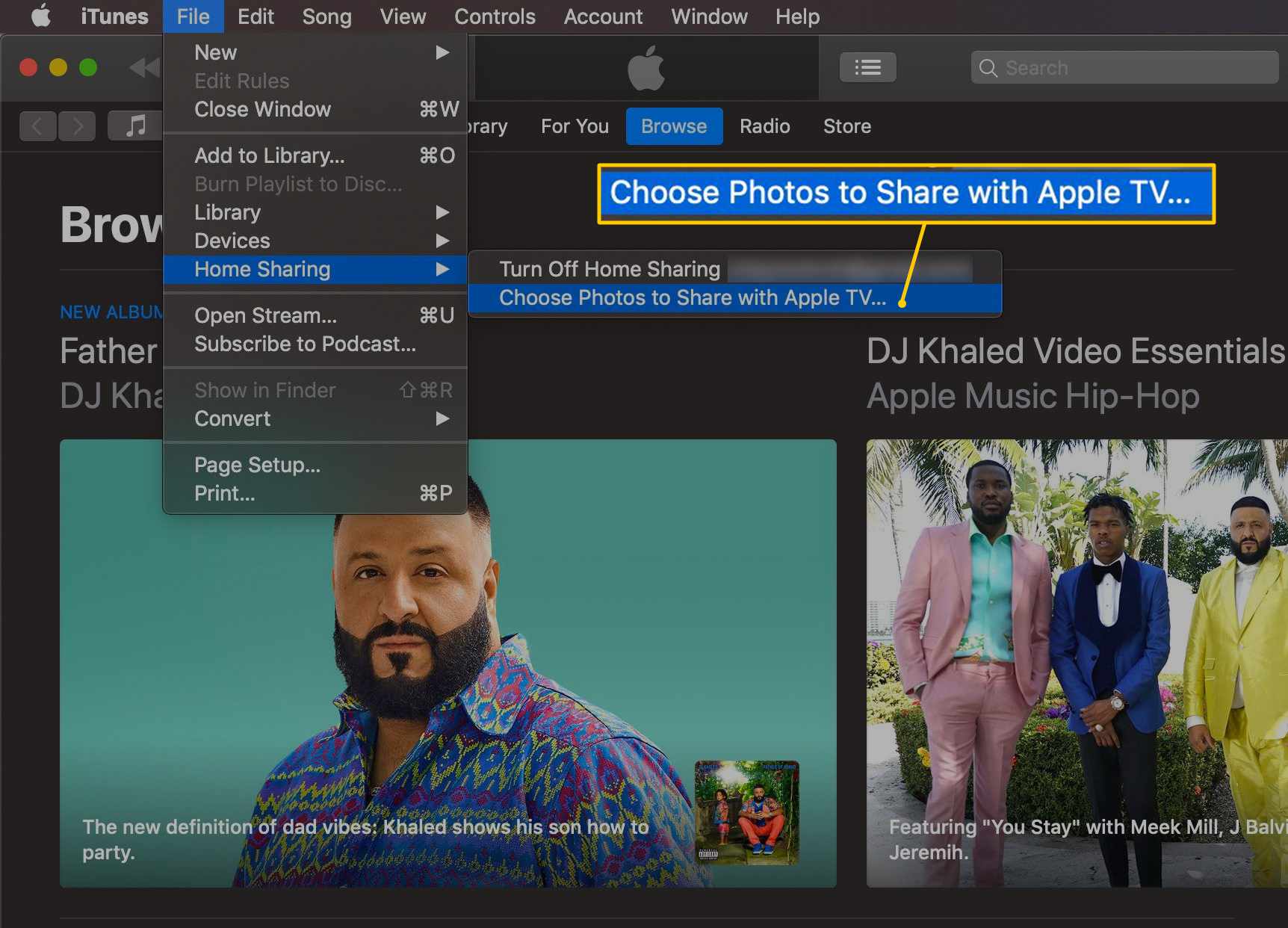
-
V Předvolby sdílení fotografií v okně vyberte Sdílet fotografie z zaškrtávací políčko.
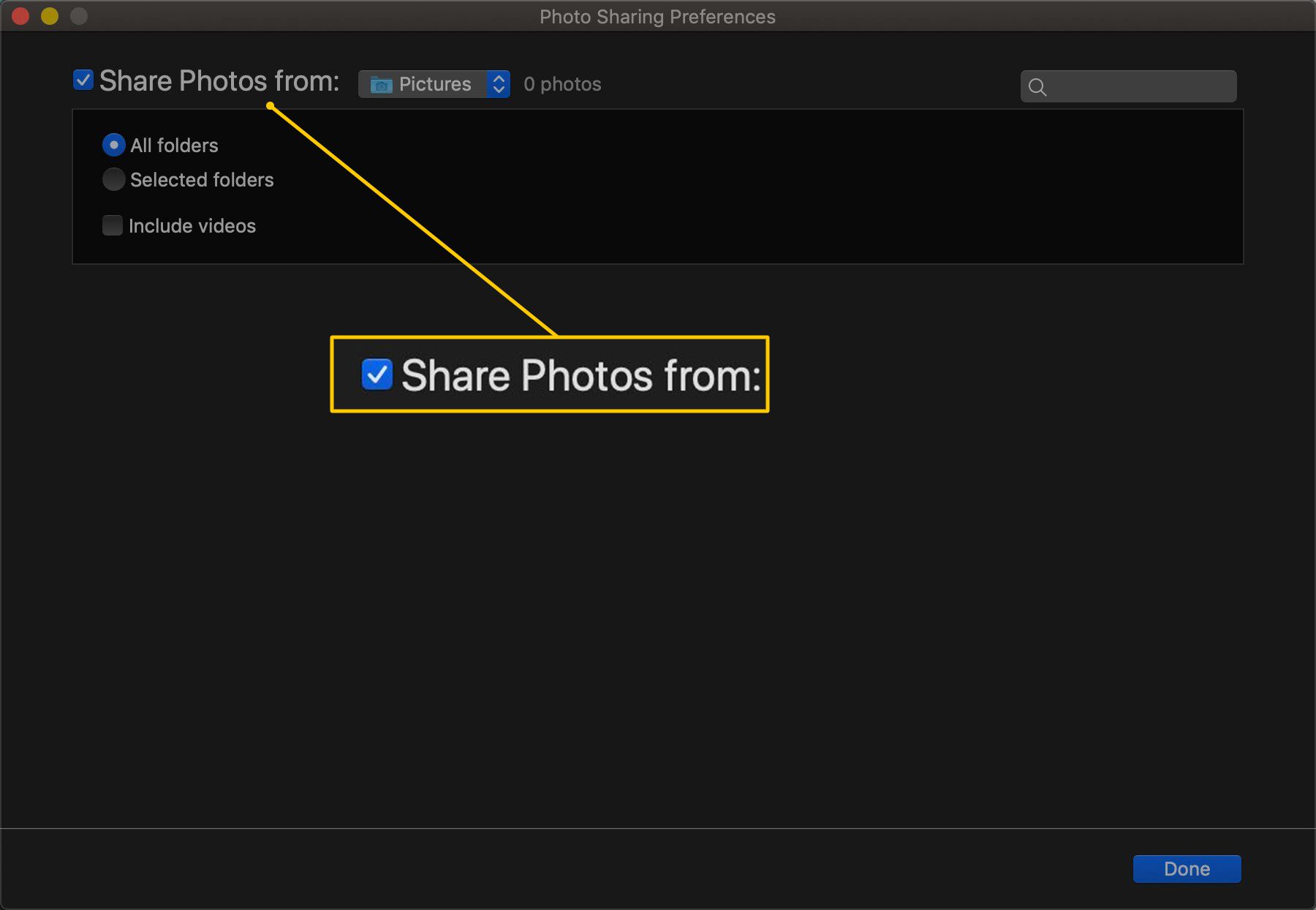
-
Vybrat Sdílet fotografie z rozevírací šipka a vyberte místo, kde se vaše fotografie nacházejí.
-
Zvolte sdílení Všechny složky nebo Vybrané složky.
-
Pokud zvolíte Vybrané složky, přejděte na Složky a vyberte složky, které chcete sdílet s Apple TV.

-
Vybrat Hotovo.
-
Spusťte na svém Apple TV aplikaci Fotografie.
Jak vypnout domácí sdílení iTunes
Pokud již nechcete sdílet svou knihovnu iTunes s jinými zařízeními, vypněte domácí sdílení. V iTunes vyberte Soubor > Sdílení domů > Vypněte domácí sdílení.